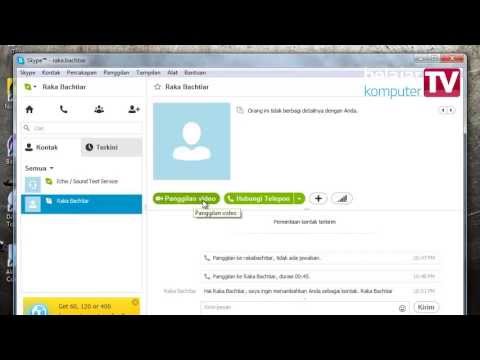Posting di forum adalah cara yang baik untuk membuat pertanyaan Anda dijawab oleh komunitas forum. Topik yang relevan dengan forum akan membantu membuat orang membalas postingan Anda. Setelah Anda memiliki akun untuk forum tempat Anda ingin memposting, Anda dapat mulai membuat topik baru.
Langkah
Bagian 1 dari 4: Masuk ke Forum Pilihan Anda

Langkah 1. Buka situs web forum
Buka browser web favorit Anda dengan mengklik dua kali ikonnya di desktop. Ketik alamat web forum tempat Anda ingin memposting, lalu tekan Enter. Anda akan diarahkan ke halaman beranda forum.

Langkah 2. Masuk
Lakukan ini dengan mengklik tombol "Masuk/Masuk".
Lokasi tombol "Masuk/Masuk" akan bervariasi tergantung pada forum, tetapi biasanya di suatu tempat di sudut atas halaman
Bagian 2 dari 4: Mencari Topik untuk Diposting di Thread

Langkah 1. Jelajahi topik utama
Setelah masuk, Anda akan disambut dengan daftar topik utama. Pilih dan klik topik yang relevan dengan apa yang akan Anda posting.
Misalnya, jika forum yang Anda masuki adalah untuk game online, topik utamanya bisa berupa "Bug", "Acara", "Panduan Game", atau "Aturan dan Kebijakan"

Langkah 2. Pilih subtopik
Temukan subtopik yang paling relevan dengan apa yang akan Anda posting dan klik di atasnya.
- Misalnya, jika Anda memasuki forum game online, memilih "Panduan Game" sebagai topik utama, Anda mungkin menemukan topik di sana tentang cara menyelesaikan quest tertentu dalam game.
- Utas di bawah subtopik adalah yang diposting oleh anggota komunitas forum.
- Penting bahwa posting Anda berada di bawah subtopik yang relevan sehingga moderator tidak memindahkan atau menutup utas Anda.

Langkah 3. Gunakan fungsi Pencarian forum sebelum memposting topik Anda
Jika Anda tidak dapat menemukan subtopik yang relevan, itu selalu merupakan ide yang baik untuk mencarinya. Ini adalah cara yang baik untuk mendapatkan jawaban Anda, dan untuk mencegah posting yang berlebihan, yang akan ditarik oleh moderator.
Fungsi pencarian harus berada di suatu tempat di sudut atas halaman; cukup ketik topik yang ingin Anda temukan untuk melihat apakah ada orang yang memposting sesuatu yang serupa
Bagian 3 dari 4: Membalas Thread yang Ada

Langkah 1. Buka utas yang ingin Anda balas
Di halaman subtopik yang Anda pilih, Anda akan melihat berbagai utas (pertanyaan, saran, komentar) yang telah diposting oleh anggota komunitas forum lainnya. Klik pada judul utas untuk melihat semua komentar di bawahnya.

Langkah 2. Balas ke utas
Cukup klik tombol "Balas ke utas". Ini biasanya di bagian bawah atau di atas utas, atau keduanya. Ketik balasan Anda, lalu tekan "Posting."
Bagian 4 dari 4: Memposting Thread Baru

Langkah 1. Klik “Posting Topik
” Jika Anda tidak dapat menemukan utas yang ada untuk mengeposkan komentar Anda, atau jika pos Anda unik, Anda dapat membuat utas baru dengan mengeklik “Poskan Topik”. Ini biasanya di dekat nomor halaman di sudut forum itu sendiri. Ini terletak tepat di bawah berbagai alat navigasi forum.
Anda akan diarahkan ke halaman Create a Post

Langkah 2. Masukkan judul topik
Pada halaman Create a Post, ketikkan judul yang Anda inginkan untuk thread baru pada kolom yang tersedia.

Langkah 3. Tambahkan tag atau kata kunci
Juga harus ada kolom untuk tag, yang membantu fungsi Pencarian mengarahkan pengguna ke topik Anda jika pencarian mereka berisi tag di postingan Anda. Cukup ketik kata kunci yang relevan dengan topik Anda.

Langkah 4. Ketik komentar Anda
Masukkan apa yang ingin Anda posting di kotak teks.

Langkah 5. Tinjau sebelum memposting
Klik “Pratinjau” di bagian bawah halaman Postingan untuk melihat tampilan postingan Anda setelah selesai. Lakukan perubahan jika perlu.
Langkah 6. Posting topik Anda
Tekan tombol "Kirim", dan topik Anda akan terlihat di subtopik tempat Anda memposting.